I dag har nesten alle Android-smarttelefoner en innebygd videoopptaker, som lar deg registrere de verdifulle øyeblikkene. Selv om den bare kan fange omverdenen av skjermen, og ikke klarer å registrere tingene som vises i grensesnittet. Å spille inn telefonskjermen er ikke noe du ofte bruker, men ved noen spesielle anledninger må du virkelig gjøre det. Som vanlig bruker har du sannsynligvis ikke så mye kontakt med skjermopptaksprogramvare, og når du trenger å lage presentasjon / opplæring eller noe annet, har du ingen anelse om hvilken app du skal velge. I denne artikkelen vil vi liste opp 5 flotte Android-screencast-programvare som du kan registrere Android-skjermen.

Telecine er en av de beste skjermopptak-appene for Android-smarttelefon. Det lar deg fange videoer i full oppløsning direkte på telefonen. Du trenger ikke å rote telefonen eller kontrollere på PC / Mac.
Start overlegget og flytt deretter til skjermen du trenger å spille inn. Overlegget forsvinner når du spiller inn. Hvis du trenger å stoppe innspillingsskjermen, trykker du bare på det opprinnelige området der overlegget pleide å være. Videoene du spiller inn, blir lagret som MP4-filer. Denne fantastiske Android-screencasten er åpen kildekode, det betyr at du kan utvikle din egen innspillingsapp basert på den. Dessuten er det helt gratis, og det vil ikke legge til vannmerke til de innspilte videoene.
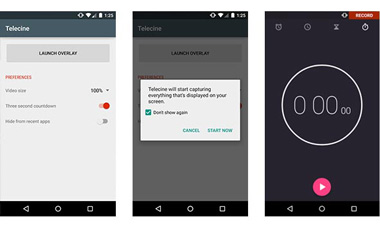
Skjermopptaker
Screen Recorder er en ganske enkel app som kan hjelpe deg med å fange din Android-skjerm til MPEG4 Full-HD videofiler med høy bildefrekvens.
Fordel med denne programvaren:
1. Det trenger du ikke få rottilgang.
2. Du kan fritt spille inn videoen din uten tidsbegrensning.
3. Det vil ikke være vannmerker i videoene dine.
4. Du har lov til å bruke frontkamera for å spille inn videoer.
5. Du kan stille den til å stoppe posten eller ta skjermbilder ved å riste enheten.
6. Del videoene dine enkelt med venner.
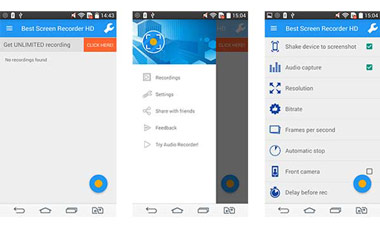
REC. Skjermopptaker
REC. Skjermopptaker er akkurat som en annen "skjermopptaker" som vi bare foreslår deg, men med et bedre grensesnitt. Hvis enheten din kjører Android 4.4 eller nyere versjon, bør du først rote telefonen.
1. Ta opp en video i en times lang periode.
2. Du trenger ikke å være bundet til datamaskinen mens du spiller inn.
3. Vis berøringer under skjermen automatisk.
4. Stopp skjermopptaket ved å riste enheten eller slå av skjermen.
5. Ta opp videoer som MP4.
6. Ta opp lyd fra MIC.
7. Lagre favorittkonfigurasjonene dine som forhåndsinnstillinger.
Hvis du heller ikke har noen begrensning, kan du oppgradere til den betalte versjonen i Android-skjermopptak-appen.
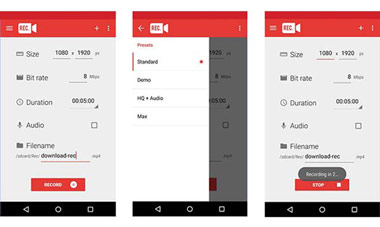
Screencast kan være en stor assistent for deg å spille inn skjermen til HD- og Full HD-videoer. Med et enkelt grensesnitt og noen få funksjoner, kan det gi deg en flytende videoopptaksopplevelse. Hvis du er interessert i denne appen, kan du laste ned Screencast på Google Play.
1. Hvis Android-versjonen av telefonen din er Lollipop eller høyere, er det ikke mer behov for å rote telefonen. Ellers må du få rottilgangen før du bruker.
2. De innspilte videoene lagres som MP4-filer.
3. Det gir flere innstillingsalternativer som framerate, størrelse, bitrate, kanal og mer for deg å justere video- og lydeffektene.
4. I "Screencast" -mappen kan du enkelt fjerne / dele / spille av innspilte videoer.
5. Du bør få fullversjonen hvis du vil spille inn video av høy kvalitet uten tidsbegrenset.
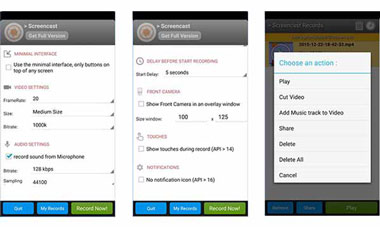
Android screencast-programvare er designet for å registrere skjermaktiviteten til Android-telefonen din. Hvis du vil gi datamaskinen full kontroll over Android-enheten din, er denne programvaren kanskje det beste valget.
Hovedtrekkene:
1. Før du tar opp, kan du stille inn "Size", "Bitrate", "Audio" for å oppfylle viljen din.
2. Under innspillingen kan du ta skjermbilder på favorittøyeblikkene. I tillegg kan du invertere røde / blå farger til bilder og velge passende format, for eksempel PNG, JPG, GIF og BMP.
3. Velg destinasjonsmappen for de innspilte videoene og gi nytt navn til videofilen.
4. Vis grunnleggende informasjon om telefonen i grensesnittet.
1. Ingen root nødvendig for Android 4.4, 5.0 eller nyere versjon.
2. Du bør starte programvaren på PC / Mac og koble enheten din til den med USB-kabel.
3. Denne skjermopptaker fungerer perfekt med datamaskinens operativsystem, enten det er Windows, Mac eller Linux.
4. De innspilte videoene blir lagret som MP4-format. Hvis du vil redigere videoene i AVID, bør du først konverter MP4 til MOV.
5. Gratisversjonen kan bare tillate deg å spille inn i 30 sekunder.
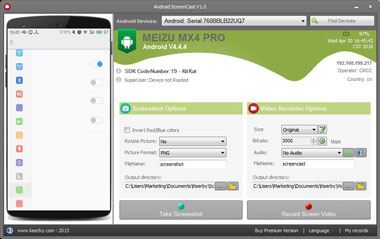
De fleste skjermfangstprogrammene for Android er like, men det er fortsatt noen forskjeller, tidsbegrensninger, rottilgang, annonser og vannmerker og så videre. Du kan velge og prøve favoritt Android-skjermkastet avhenger av dem. Hvis du er ute etter iPhone-skjermopptaksprogramvare, klikker du på tekstkoblingen for å finne disse nyttige appene.